如何使用Microsoft Excel制作瀑布图?
工作的时候经常需要制作各种各样的数据图,来展示统计内容。刚接触excel的小伙伴可能会对此比较疑惑,完全不知道从何处下手等。刚开始制作数据图,确实是会觉得比较繁琐,也比较麻烦,但万事开头难,我们只要稍加练习,和注意细节,就能够提高制作图标的技能。
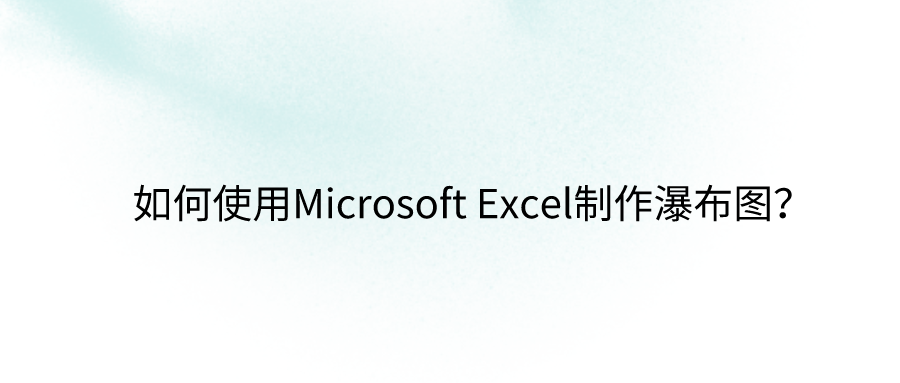
对于瀑布图,它能够很明显的让我们看到各个数据的占比,让我们更清晰的去对比数据,所以瀑布图在对于数据对比类也比较常见。可能有些小伙伴听到会觉得瀑布图,应该很难制作吧(心里都打了退堂鼓)。但并不是。其实瀑布图的制作方法很简单。如何使用Microsoft Excel来制作瀑布图?请往下观看!
操作步骤:
- 1.打开Microsoft Excel,我们首先第一步需要做的就是选择单元格,否则接下来就会弹出窗口提示,如下图所示。
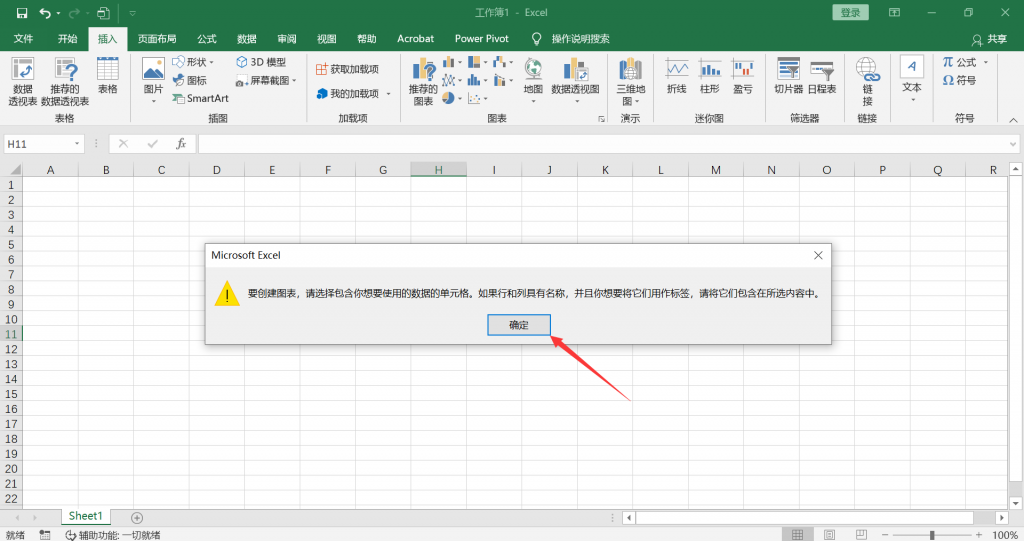
- 2.选择了单元格后,我们接下来要做的是点击工具栏“插入”,在“图表”栏中点击右下角的“显示更多”。
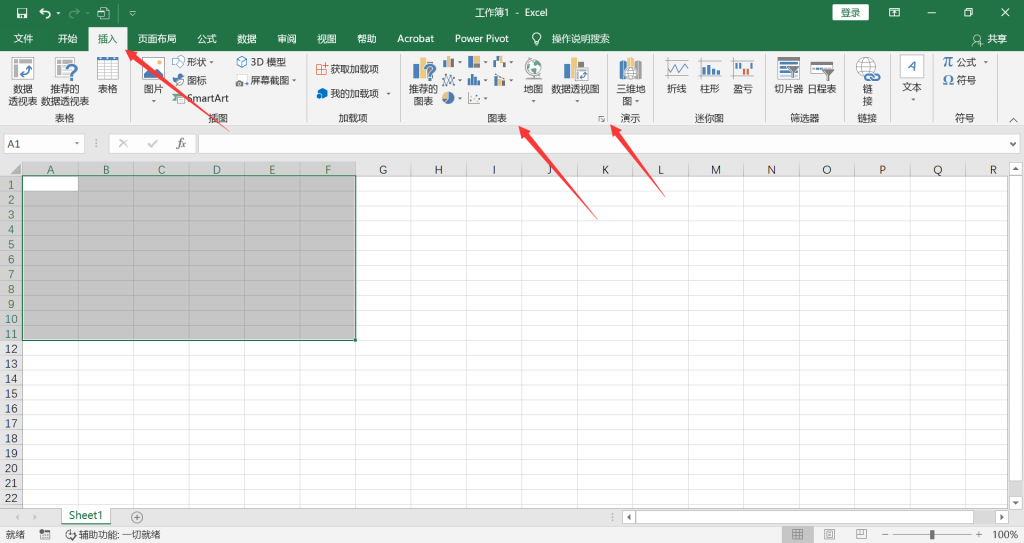
- 3.弹出来新的窗口后,点击窗口上方的“所有图表”,找到瀑布图,并选择它。
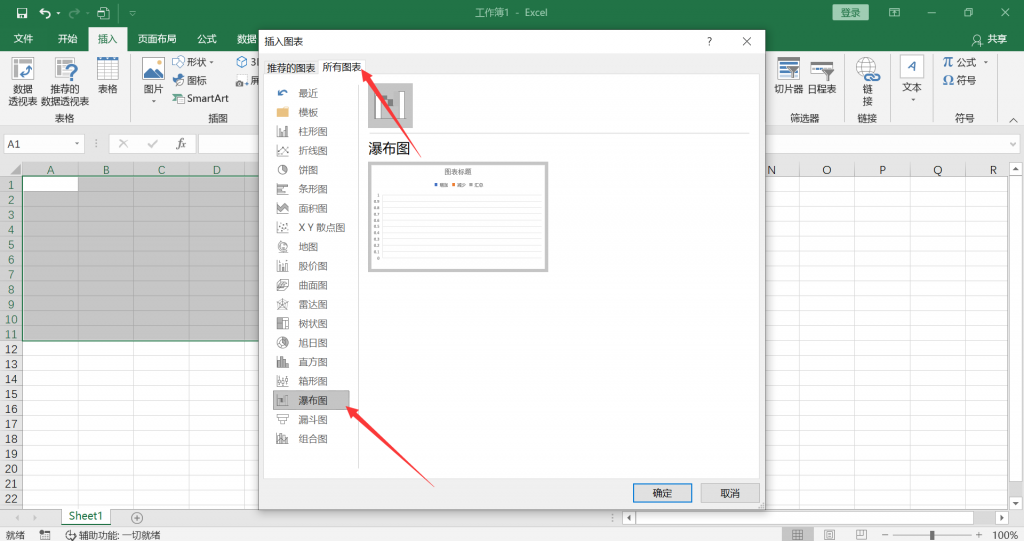
- 4.接下来的这这一步骤,就是需要我们认识图表,显示紫色的单元格,是图表的纵轴,对应的是图表的“横轴”;而蓝格对应的是图表的数据。
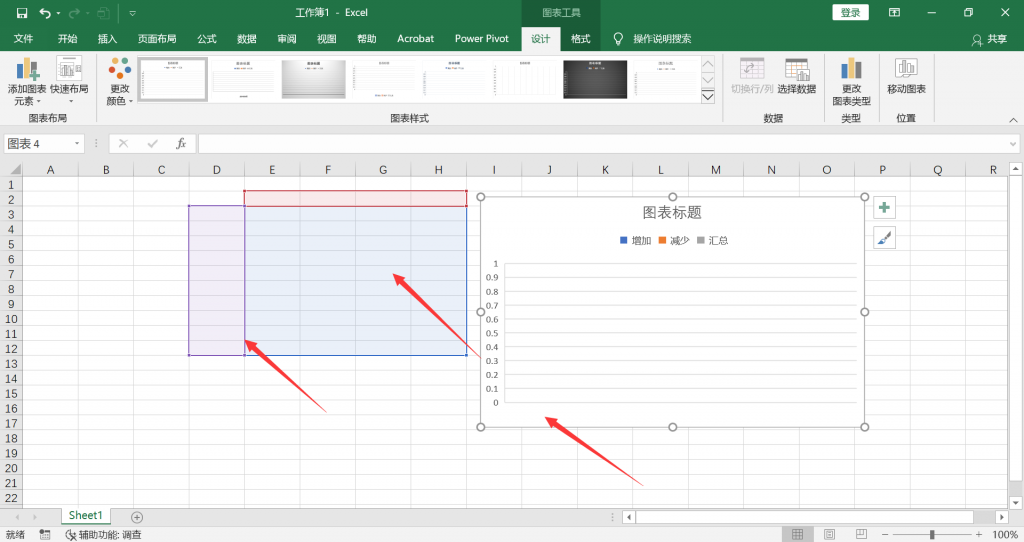
- 5.输入数据后,我们可以看到表格会随着数据而跳动,这一步还莫名挺治愈的。
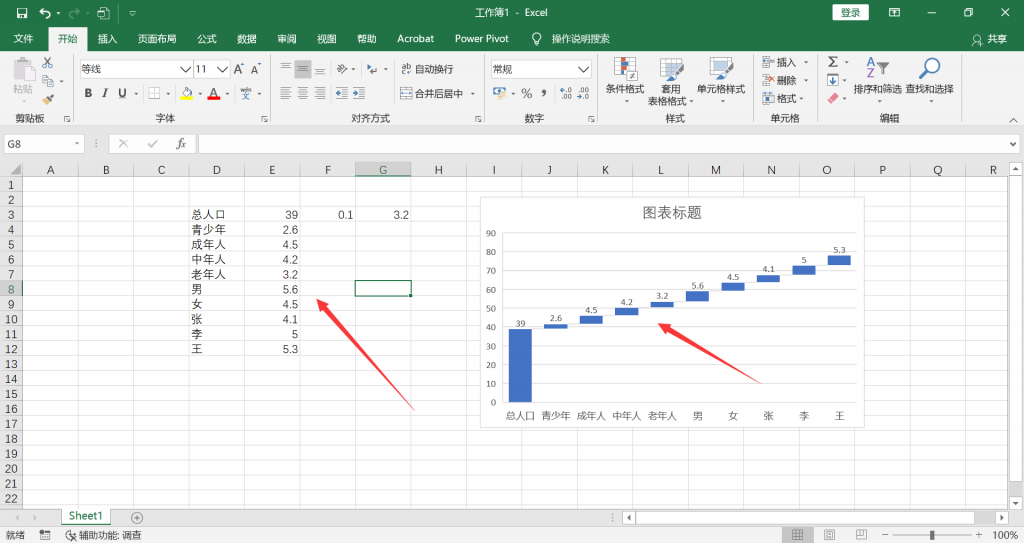
- 6.图表的数据添加完成后,我们可以右键点击图表,弹出的小窗口中,点击“移动图表”,将图表进行移动,可移动到其他的工作簿中。
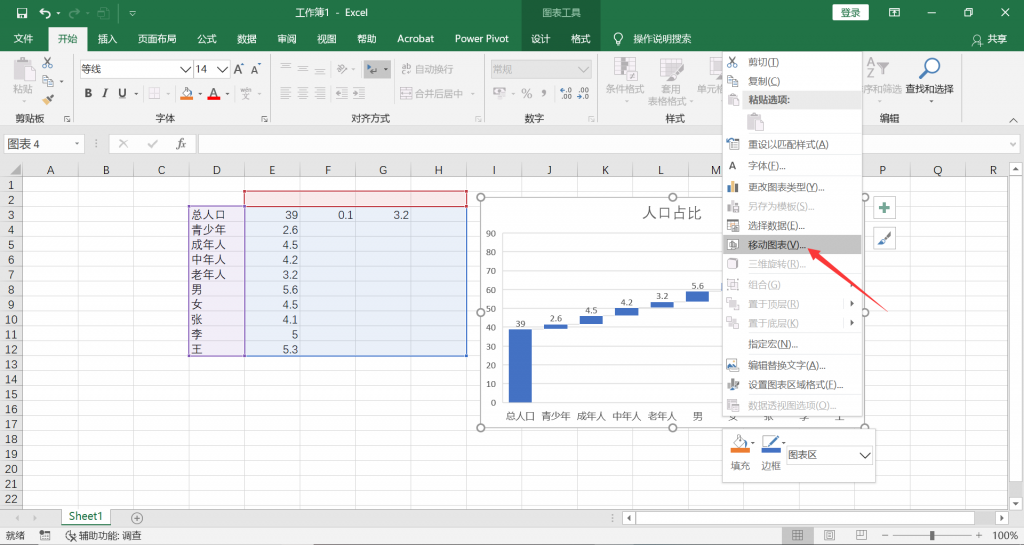
有关于如何使用Microsoft Excel制作瀑布图的操作步骤就介绍的这么多啦,希望能够帮助到大家。